从0构建webpack开发环境(三) 开发环境以及 webpack-dev-server 的使用
sourceMap
实际应用开发过程中大部分时间都是处于开发模式中,其中需要频繁的修改代码、调试和打包。
但是打包后的代码多个模块压缩到了一个bundle文件,如果出现警告或者异常很难定位到具体模块和位置,所以webpack提供了source map的配置 devtool,
该配置可选且具有多个配置项 ,具体包含以下:
| devtool | 构建速度 | 重新构建速度 | 生产环境 | 品质(quality) |
|---|---|---|---|---|
| (none) | +++ | +++ | yes | 打包后的代码 |
| eval | +++ | +++ | no | 生成后的代码 |
| cheap-eval-source-map | + | ++ | no | 转换过的代码(仅限行) |
| cheap-module-eval-source-map | o | ++ | no | 原始源代码(仅限行) |
| eval-source-map | -- | + | no | 原始源代码 |
| cheap-source-map | + | o | yes | 转换过的代码(仅限行) |
| cheap-module-source-map | o | - | yes | 原始源代码(仅限行) |
| inline-cheap-source-map | + | o | no | 转换过的代码(仅限行) |
| inline-cheap-module-source-map | o | - | no | 原始源代码(仅限行) |
| source-map | -- | -- | yes | 原始源代码 |
| inline-source-map | -- | -- | no | 原始源代码 |
| hidden-source-map | -- | -- | yes | 原始源代码 |
| nosources-source-map | -- | -- | yes | 无源代码内容 |
+++ 非常快速, ++ 快速, + 比较快, o 中等, - 比较慢, -- 慢
其中 eval、eval-source-map、cheap-eval-source-map、heap-module-eval-source-map,比较适合开发环境。
更详细的信息可以查看devtool的文档
这里在原先的配置文档上添加devtool配置 devtool: 'cheap-eval-source-map',
webpack-dev-server
webpack-dev-server 可以提供一个简单的 web server,并且具有 live reloading(实时重新加载) 功能。 该工具并非webpack内置,所以需要额外安装。
yarn add webpack-dev-server --dev
安装完成后在package.json文件的script中添加以下启动方式,--open意思是启动后打开浏览器
"start": "webpack-dev-server --open"
然后可以在命令行中执行 npm run start 或者 yarn start。
可以看到webpack-dev-server 在8080(默认)端口启动了一个服务。并且有一个websocket链接。这时候模块内容变更,devServer服务器就会通过websocket通知浏览器进行刷新。
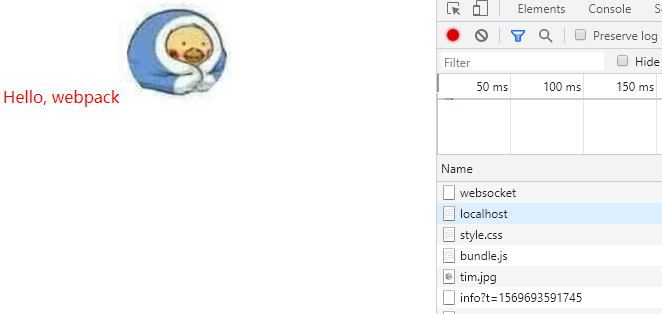
此时模块都会打包到内存中,并未输出到硬盘中。
可以在webpack的配置文件中添加devServer选项配置devServer
devServer: {
// contentBase: './dist', //设置该值,devServer会到目标目录读取文件而不会打包到内存中
port: 8080 // 指定端口号,默认8080
compress: true // 一切服务都启用 gzip 压缩
proxy: {
'/api': 'http://localhost:3000'
} //接口代理,比如以上配置会将/api的接口都代理到 http://localhost:3000/api
}
详细配置可以查看 devServer
热更替
模块热替换(hot module replacement 或 HMR)是 webpack 提供的最有用的功能之一。它允许在运行时更新所有类型的模块,而无需完全刷新。改模式仅适用于开发模式
mode: development
要想使用模块热更替,需要借助webpack内置的HotModuleReplacementPlugin,
const webpack = require('webpack')
devServer:{}
plugins: [
derServer: {
hot: true,
},
new webpack.HotModuleReplacementPlugin(),
]
接着在src目录下新建一个print.js文件,导出一个print函数
src/print.js
export default function pring(){
console.log('log A')
}
在index.js中引入print.js,并且在底部添加部分代码
import _ from 'lodash'
import print from './print'
import './style.css'
import ImgFile from './asset/tim.jpg'
function createComponent(tag) {
let element = document.createElement(tag)
element.innerHTML = _.join(['Hello', 'webpack'], ', ')
element.classList.add('red')
let img = new Image()
img.src = ImgFile
element.append(img)
print() //log something
return element
}
document.body.append(createComponent('div'))
if(module.hot){
module.hot.accept('./print.js', function(){
print()
console.log('模块热更新啦!')
})
}
完成以上工作后重启devServer服务器。
查看浏览器控制台可以看到 print打印的信息log A以及热更替启用的信息
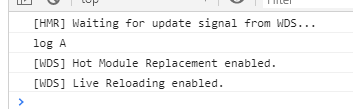
这时候修改print.js,添加多一条打印信息
export default function pring(){
console.log('log A')
console.log('log B')
}

以上就完成了热更新的基本配置。
但是还有个问题,就是修改index.js的内容时不会触发热更新。
这是因为在这段代码中的module.hot.accept函数第一个参数 接收的是./print.js文件的绝对路径,如果热更替的时候只会执行print的模块代码。
一般这种情况的解决方案是把应用的入口逻辑放到另外一个app.js模块文件中,然后在index.js中引入该模块,重新执行该模块的代码。
PS: css文件的热更替使用style-loader。
对于 React 和 Vue 可以使用
完整的webpack.config.js 文件
const path = require('path')
const HtmlWebpackPlugin = require('html-webpack-plugin')
const MiniCssExtractPlugin = require('mini-css-extract-plugin')
const { CleanWebpackPlugin } = require('clean-webpack-plugin')
module.exports = {
entry: {
app: path.resolve(__dirname, './src/index.js')
},
output: {
filename: 'bundle.js',
path: path.resolve(__dirname, 'dist')
},
devtool: 'cheap-eval-source-map',
module: {
rules: [
{
test: /\.css$/,
use: [
MiniCssExtractPlugin.loader,
'css-loader'
]
},
{
test: /\.(jpg|jpeg|png|bmp)$/,
use: [
{
loader: 'file-loader',
options: {
name: 'img/[name].[ext]'
}
}
]
}
]
},
devServer: {
hot: true,
},
plugins: [
new HtmlWebpackPlugin(),
new MiniCssExtractPlugin({
filename: 'css/style.css'
}),
new CleanWebpackPlugin()
]
}
从0构建webpack开发环境(三) 开发环境以及 webpack-dev-server 的使用的更多相关文章
- BizTalk开发系列(三) 单机环境下的BizTalk Server 2006 R2安装
大部分的开发环境都是在单机环境下进行的,今天整理了一下BizTalk Server 2006 R2在单机环境下的安装步骤. 1. 软件需求 在独立服务器中完整安装BizTalk Server 2006 ...
- 从0构建webpack开发环境(一) 一个简单webpack.config.js
本文基于webpack4.X,使用的包管理工具是yarn 概念相关就不搬运了,直接开始 首先项目初始化 mkdir webpack-demo && cd webpack-demo ya ...
- 基于 Webpack 4 搭建 Vue 开发环境
自从工作之后,就已经很久没有写过博客了.时间被分割得比较碎,积累了一段时间的学习成果,才写下了这篇博客. 之前有写过 Webpack4 的文章,但是都比较偏入门,唯一的一篇实战篇 -- 基于Webpa ...
- webpack 开发环境与生成环境的 配置
写在前面 最近学习react,之前做vue项目的时候,一直都是拿来主义,浑浑噩噩,感觉不太好,趁学习react的机会,在顺带学习一下webpack.一般配置文件分两份,为开发环境和生成环境.有此区分, ...
- webpack环境搭建开发环境,JavaScript面向对象的详解,UML类图的使用
PS:因为所有的设计模式都是基于面向对象来完成的,所以在讲解设计模式之前先来过一下面向对象都有哪些知识点 搭建开发环境 初始化npm环境 下载安装nodejs安装即可,nodejs自带npm管理包,然 ...
- Qemu搭建ARM vexpress开发环境(三)----NFS网络根文件系统
Qemu搭建ARM vexpress开发环境(三)----NFS网络根文件系统 标签(空格分隔): Qemu ARM Linux 经过上一篇<Qemu搭建ARM vexpress开发环境(二)- ...
- Webpack配置区分开发环境和生产环境
在项目开发的时候,我们通常会将程序分为开发环境和生产环境(或者叫线上环境),开发环境通常指的是我们正在开发的这个阶段所需要的一些环境配置,也就是方便我们开发人员调试开发的一种环境:生产环境通常指的是我 ...
- 基于webpack的前端工程化开发解决方案探索(三):webpack-dev-server
前两篇中我们使用webpack完成了静态资源(css/js/img)等自动写入HTML模板中,同时还可以为静态资源添加hash版本号,既满足了我们对于静态资源的打包要求,同时又无需开发人员介入打包过程 ...
- Typescript + TSLint + webpack 搭建 Typescript 的开发环境
(1)初始化项目 新建一个文件夹“client-side”,作为项目根目录,进入这个文件夹: 我们先使用 npm 初始化这个项目: 这时我们看到了在根目录下已经创建了一个 package.json 文 ...
随机推荐
- [web 安全] 源码泄露
web 源码泄露 1..hg 源码泄露 http://www.example.com/.hg/ 2..git 源码泄露 http://www.example.com/.git/config 3..ds ...
- 三栏布局的三个典型方法(圣杯、双飞翼、flex)
聊聊三栏布局----左右定宽,中间自适应. 效果图: 圣杯布局 <!DOCTYPE html> <html> <head lang="en"> ...
- root登录
,编辑/etc/lightdm/lightdm.conf: gedit /etc/lightdm/lightdm.conf [Seat:*] autologin-guest=false autolog ...
- 利用xcode Build生成模拟器运行包
真机只能运行.ipa包 模拟器上只能运行.app包 xcode中生成.app包步骤: 启动xcode IDE,打开gigold源码工程 [project]——[gigold]——[Basic]:修改V ...
- Django ormmodel模型字段参考文章
Model 字段参考 (Model field reference)¶ 本文档包含所有 字段选项 (field options) 的内部细节和 Django 已经提供的 field types . 参 ...
- nginx之安装
1.简介 Nginx是一款轻量级的Web 服务器/反向代理服务器及电子邮件(IMAP/POP3)代理服务器,并在一个BSD-like 协议下发行.由俄罗斯的程序设计师Igor Sysoev所开发,供俄 ...
- gawk进阶
一.使用变量 gawk支持两种不同类型的变量: 内建变量 自定义变量 1.1 内建变量 ①字段和记录分隔符变量 FIELDWIDTHS:有空格分割的一列数字,定义了每个数据字段确切宽度 FS:输入字段 ...
- 继续写高精!noip2012国王游戏。。。
国王游戏 题目描述: 恰逢 H 国国庆,国王邀请 n 位大臣来玩一个有奖游戏.首先,他让每个大臣在左.右手上面分别写下一个整数,国王自己也在左.右手上各写一个整数.然后,让这 n 位大臣排成一排,国王 ...
- 【HDOJ6686】Rikka with Travels(树形DP)
题意:给定一棵n个点,边权为1的树,求有多少个有序数对(l1,l2)使得存在两条互不相交的路径,长度分别为l1和l2 n<=1e5 思路: #include<bits/stdc++.h&g ...
- digits 2
digits 2 震惊了== 我还交的表,发现直接输出n个n就行=== #include<bits/stdc++.h> using namespace std; ]={ ", & ...
